Inicio de Print Studio Pro
Print Studio Pro se puede iniciar desde Digital Photo Professional, Adobe Photoshop, Adobe Photoshop Elements o Adobe Photoshop Lightroom.
Inicio desde Digital Photo Professional
-
Seleccione la carpeta que contenga la imagen que desee imprimir en Digital Photo Professional.
-
Seleccione la imagen que desea imprimir.
-
En el menú Archivo (File) de Digital Photo Professional, seleccione Impresión de plug-in (Plug-in printing) > Imprimir con Print Studio Pro (Print with Print Studio Pro).
Se iniciará Print Studio Pro.
 Importante
Importante
- Print Studio Pro no se puede iniciar cuando no se ha seleccionado ninguna imagen en Digital Photo Professional.
Inicio desde Photoshop, Photoshop Elements o Lightroom
-
Abra la imagen que desea imprimir en Photoshop, Photoshop Elements o Lightroom.
-
En el menú Archivo (File), haga lo siguiente:
Photoshop
Haga clic en Automatizar (Automate) > Canon Print Studio Pro....
Photoshop Elements
Haga clic en Herramientas de automatización (Automation Tools) > Canon Print Studio Pro....
Lightroom
Haga clic en Extras de plug-in (Plug-in Extras) > Canon Print Studio Pro....
Se iniciará Print Studio Pro.
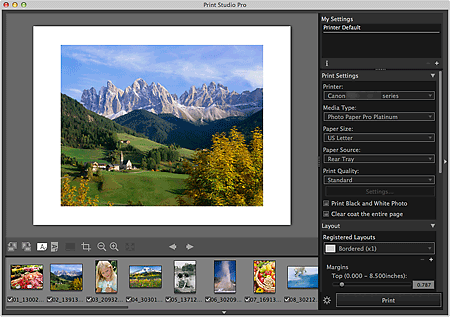
 Importante
Importante
- Print Studio Pro no se puede iniciar cuando no se muestra ninguna foto en Photoshop, Photoshop Elements o Lightroom.
-
Si Print Studio Pro no aparece en el menú de Photoshop, Photoshop Elements o Lightroom incluso después de haber instalado Print Studio Pro, siga los pasos que se indican a continuación para instalar el plug-in de Photoshop.
- Salga de Photoshop, Photoshop Elements o Lightroom.
- En el menú Ir (Go) de Finder, seleccione Aplicaciones (Applications) y,a continuación, haga doble clic en la carpeta Canon Utilities, en la carpeta Print Studio Pro y en el icono Plug-In Install.
-
Siga las instrucciones que aparezcan en la pantalla para la instalación.
- El plug-in de Photoshop no se podrá instalar si Photoshop, Photoshop Elements o Lightroom no se ha iniciado nunca.
- Si utiliza Lightroom, es necesario instalar el plug-in de Photoshop para cada usuario individualmente. En caso de tener varias cuentas de usuario en el equipo, se debe instalar para cada una de ellas.
- Si crea o edita una imagen con Photoshop o Photoshop Elements utilizando la función de capas, es posible que no se muestre la imagen en Print Studio Pro. En tal caso, combine la imagen y la capa en Photoshop o Photoshop Elements.

